|
前文 在数字艺术的世界里,Midjourney 犹如一把神奇的钥匙,为我们打开了无限想象的大门。无论你是艺术爱好者,还是想要探索新的创作方式,Midjourney 都能为你带来惊喜。今天,就为新手朋友们送上一份详细的 Midjourney 操作指南,让我们一起踏上这段充满创意的旅程! 【方法1】关键词生成图片 ① 我们选择任意一个新手频道,在下方对话框输入输入“/”,选择imagine 然后会出现这种状态: 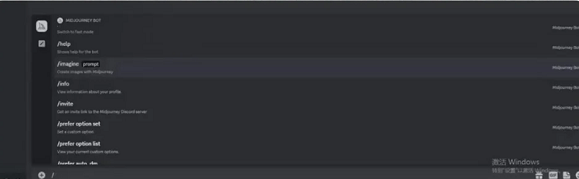  ② 在Prompt后面输入英文关键词,格式:一组关键词+,+空格+关键词。点击发送等待出图就可以了。  输入一组关键词,切记:一组关键词的后面需要加上英文的逗号我下面这组关键词: A very cute Luffy, with clear facial features, exquisite eye details, falling flowers, grassland,forest, going to explore, running, colorful colors, front view, wearing bright and bright clothesstraw hat, carrying a rucksack,full sunlight. 【方法2】:多张图片溶图 ① /blend 多张图片融图: 输入“/”,选择“blend”,然后会出现这种状态: 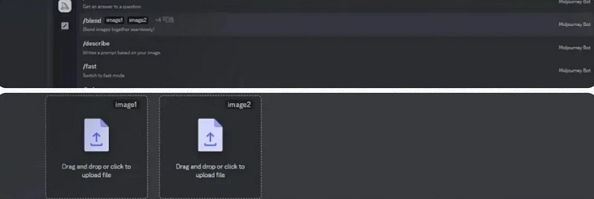 ② 选择上传的图片,默认是上传两张,可以点击增加,一共是6张。  ③ 按两次Enter键发送,等待出图,然后大功告成。 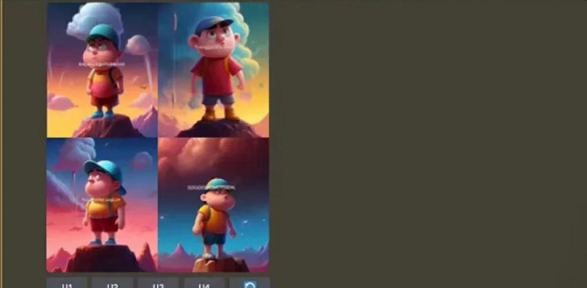 生成完成后,会出现两排按钮,很多小伙伴就会问了呢?现在我们来讲解一下如何使用。 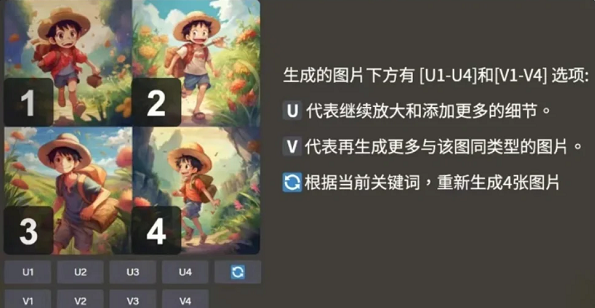 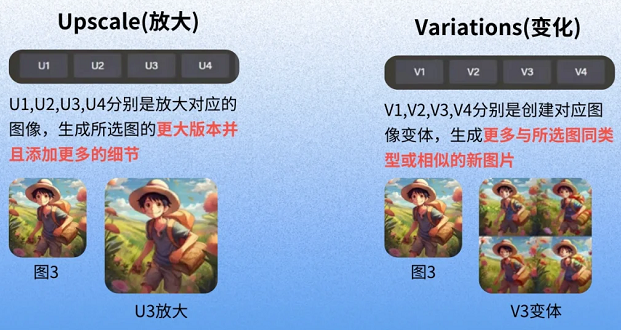 输入“/”,选择“settings”,直接发送,然后出现下列参数设置,  第一行:版本设置 默认选择的是V5版本,这个版本主要是会让出来的图片内容更加真实质量更加好,而V5模式仅适用于订阅用户,然后如果是Niji版,可以让生成的内容更加动画和插画风。  提示(大家一般用V5或者V6就好了,其他的可以尝试)Midiourney5 模型是最新最先进的模型,该模型具有非常高的Coherencv,擅长解释自然语言提示,分辨率更高。 第二行:图片质量 用于设置图片的质量参数:半质量--9.5,基本质量--q1,高质量--q2质量越高,图片效果越佳,默认--quality值为1,较高的值会使用更多订阅的GPU分钟。 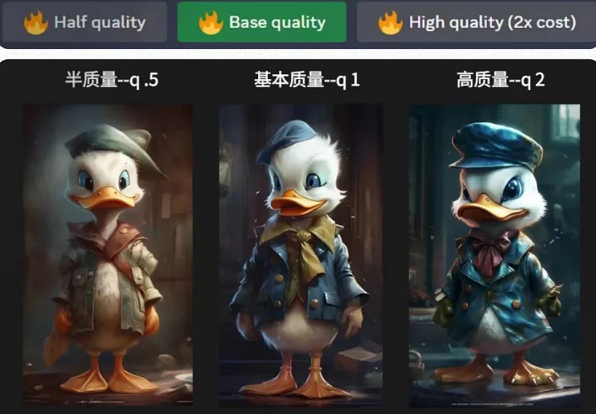 也可以在关键词后面这样设置参数,在关键词后面加入参数设置不受上面默认设置的影响:  第三行:风格化参数 用于设置图片的风格化参数:风格低--s50,风格中--s100,风格高--s250,风格非常高--s750,参数越大,图片越逼真。 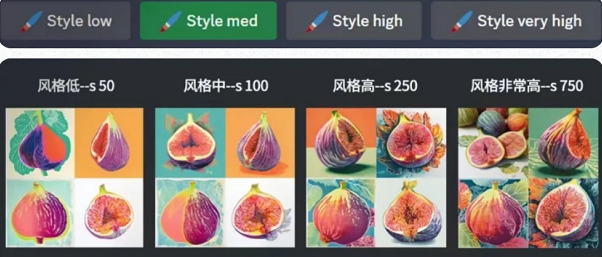 也可以在关键词后面这样设置参数,在关键词后面加入参数设置不受上面默认设置的影响:  第四行:操作模式  很多小伙伴问混音模式是什么意思呢?这里给大家讲一下混音模式如何使用Remix Mode. 我们在/setting里点击启动 Remixmode后,再点击Make Variations唤出修改关键词的弹窗进行修改,点击提交后就会开始根据新的关键词进行生成。 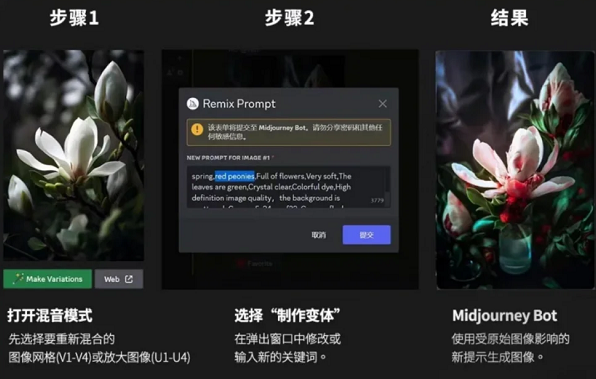 结文 Midjourney 为我们提供了一个充满无限可能的创作空间,只要勇于尝试和探索,相信每一位新手都能在其中创作出令人惊叹的作品。赶快行动起来,开启你的 Midjourney 之旅吧! |